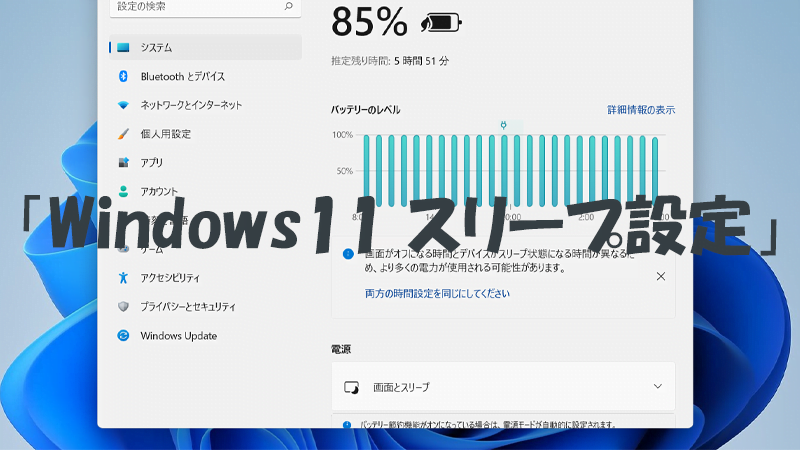
Windows11のスリープ設定を紹介しています。
スリープの設定は「画面のスリープ」と「パソコンのスリープ」の設定が行えます。
今回はWindows11のスリープの設定の変更方法とスリープ設定へのアクセス方法を紹介しています。
またスリープの設定へのアクセス方法は3パターンあります。おすすめはバッテリーアイコンからのアクセス方法です。
Windows11のWindowsツールへのアクセス場所はについて
あわせて読みたい

【Windows11】「Windowsツール」が見当たらない?開く方法は?
Windows11の「Windowsツール」の場所とショートカット方法などを紹介します。 Windows11の「Windowsツール」が見当たらないと探している方いらっしゃいませんか? Windo…
目次
Winodws11のスリープ設定
Windows11の初期のスリープ設定は下記の設定となっています。
| Windows11スリープ設定 | バッテリー駆動時(分) | 電源接続時(分) |
|---|---|---|
| 画面のスリープ | 5 | 20 |
| パソコン本体のスリープ | 15 | 25 |
初期に戻したい場合は上記設定を参考にしてください。
スリープ設定(バッテリーアイコン)
バッテリーアイコンからのスリープ変更方法を紹介します。
STEP
バッテリーアイコン

バッテリーアイコンを右クリックします。
STEP
電源とバッテリー

「電源とバッテリー」でスクロールします。
STEP
電源

「画面とスリープ」で設定変更を行います。
スリープ設定(電源オプション)
電源オプションからスリープ設定変更を行います。
STEP
電源オプション

Windowsスタートボタンを右クリックします。
スリープ設定(コントロールパネル)
コントロールパネルからのスリープ設定方法を紹介します。
STEP
コントロールパネル

虫眼鏡アイコンをクリックしてコントロールパネルと検索します。検索結果からコントロールパネルをクリックします。
STEP
大きいアイコン

表示方法から大きいアイコンをクリックします。
STEP
電源オプション

電源オプションをクリックします。
STEP
スリープ変更

「コンピューターがスリープ状態になる時間を変更」をクリックします。
STEP
プラン設定

バッテリー駆動と電源接続時のスリープ時間の変更を行います。
関連記事リスト
Windows11のネットワーク設定
- 【Windows11】WifiのIPアドレスの自動取得(DHCP)を確認しよう!
- 【Windows11】Wifiと有線LANのIPアドレスおすすめの確認方法!
- 【Windows11】Wifiのネットワークプロファイルの削除方法!
Windows11のおすすめ設定
- 【Windows11】スタートメニューにある「おすすめ」を非表示にする方法は?
- 【Windows 11】マウスカーソル・ポインターのサイズ変更手順
- 【Windows 11】タスクバーサイズの変更手順
- 【Windows 11】タスクバーを自動的に隠す方法/隠れな場合の対処法